Shaw oferă mai multe routere diferite clienților lor. Pentru a accesa și personaliza setările routerului, este necesar să cunoașteți pașii de conectare a routerului Shaw.
În acest articol vă vom arăta cum să accesați interfața bazată pe Web Router Shaw și ce să faceți dacă procesul de conectare nu reușește la un moment dat. Dacă doriți să vă autentificați acum, urmați pașii descriși mai jos. Dar mai întâi, să vedem de ce aveți nevoie înainte de a vă autentifica.
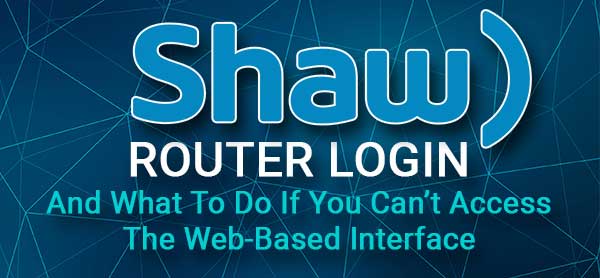
Înainte de a vă autentifica
Înainte de a începe să urmați pașii descriși mai jos, este recomandat să aveți grijă de următoarele lucruri. Vor face procesul de conectare a routerului Shaw destul de simplu și cel mai probabil succes.
1. Pregătiți -vă smartphone -ul sau computerul. Puteți utiliza, de asemenea, o tabletă.
2. Asigurați -vă că aveți acces la rețeaua locală. Puteți utiliza conexiunea wireless sau conexiunea cu fir . Acest lucru depinde foarte mult de dispozitivul pe care îl utilizați. În general, conexiunea cu fir este de obicei recomandată. Este mai stabilă decât wireless și, în unele cazuri, nu va fi necesar să introduceți numele de utilizator și parola Admin dacă sunteți conectat folosind o conexiune cu fir.
3. Veți avea nevoie de detaliile de conectare a administratorului routerului Shaw (adresa IP Routers și numele de utilizator și parola Admin). Puteți găsi acestea mai jos sau tipărite pe un autocolant de pe router.
Care sunt detaliile implicite ale routerului Shaw?
Utilizatorii Shaw folosesc mai multe routere diferite. Găsiți -l pe cel pe care îl utilizați în acest moment și vedeți care sunt detaliile de conectare a administratorului.
BlueCurve Gateway Fiber Gateway (XB6 XB7)
IP de router implicit: 10.0.0.1
Numele de utilizator admin: Admin
Parolă de administrare: parolă
Hitron Advanced WiFi Modem (CGNM-2250)
IP de router implicit: 192.168.0.1
Nume utilizator de administrare: Cusadmin
Parolă de administrare: eticheta routerului tipărit WiFi (pre-partajat)
Cisco DPC3848V Modem WiFi avansat
IP de router implicit: 192.168.0.1
Nume utilizator de administrare: Cusadmin
Parolă de administrare: eticheta routerului tipărit WiFi (pre-partajat)
ARRIS Advanced WiFi Modem (SBG6782)
IP de router implicit: 192.168.0.1
Nume utilizator de administrare: Cusadmin
Parolă de administrare: eticheta routerului tipărit WiFi (pre-partajat)
Cisco 3848V și Cisco 3825
IP de router implicit: 192.168.0.1
Nume utilizator de administrare: Cusadmin
Parola de administrare: numărul de serie (s/n) eticheta routerului tipărit.
Modem wireless SMC
IP de router implicit: 192.168.0.1
Nume utilizator de administrare: Cusadmin
Parolă de administrare: eticheta routerului tipărit WiFi (pre-partajat)
Cum să accesați setările routerului Shaw?
Următorii patru pași vă vor duce la tabloul de bord de administrare al routerului Shaw în cel mai scurt timp. Deoarece am pregătit deja totul, întregul proces de conectare va fi finalizat rapid. Să mergem doar un pas la un moment dat.
Pasul 1 - Verificați dacă dispozitivul este conectat
Dispozitivul pe care l -am menționat anterior trebuie să fie conectat la rețea pentru a accesa cu succes setările routerului . Este întotdeauna o idee bună să verificați dacă este conectat, deoarece dacă nu este procesul de conectare va eșua la început.
Pasul 2 - Porniți browserul web
Dispozitivul pe care îl utilizați are deja un browser instalat. Nu este important ce browser veți folosi. Începeți doar cel pe care îl utilizați în general și sunteți bine să mergeți.
Pasul 3 - Introduceți Shaw IP în bara de adrese
URL -ul/bara de adrese a browserelor se află în partea de sus a browserului web. Introduceți acolo adresa IP a routerului Shaw și apăsați butonul Enter/Go de pe dispozitiv. Pagina de conectare a routerului Shaw ar trebui să apară dacă IP -ul este corect.
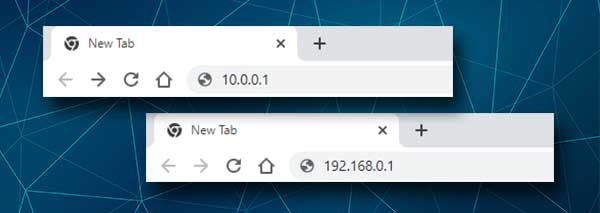
Dacă IP -ul nu este cel potrivit, pagina de conectare a routerului nu va apărea. În schimb, puteți vedea un mesaj de eroare sau o pagină goală. În acest caz, retipați IP -ul cu atenție, pentru că există șanse să fiți greșit IP -ul. Dacă același lucru se întâmplă din nou, găsiți adresa IP, urmând acest ghid .
Pasul 4 - Introduceți detaliile de conectare a administratorului Shaw
Când apare pagina de conectare a routerului Shaw, introduceți numele de utilizator și parola de administrare mai sus. Apăsați butonul de autentificare și ar trebui să apară tabloul de bord de administrare al routerului Shaw.
Aceasta înseamnă că acum aveți drepturi de administrare complete pentru a configura setările routerului . Puteți configura setările de rețea wireless, vă puteți asigura rețeaua de acces nedorit, configurați controale parentale, configurați redirecționarea portului , actualizați firmware -ul routerului la cea mai recentă versiune și multe altele.
Cu toate acestea, uneori lucrurile nu merg așa cum a fost planificat.
Ce să faci dacă nu te poți conecta la routerul Shaw?
Din când în când utilizatorii se plâng că nu se pot autentifica la routerul lor Shaw. Ei bine, acest lucru se întâmplă, dar lucrul bun este că puteți încerca unele dintre corecțiile prezentate mai jos și ar trebui să vă autentificați cu succes până la sfârșitul acestui articol.
Să vedem ce puteți face.
1. Verificați conexiunea dintre router și dispozitiv
Dacă ați conectat dispozitivul folosind o conexiune cu fir, puteți verifica cablul Ethernet și dacă este conectat corect și ferm la portul din dreapta. De asemenea, încercați să conectați cablul Ethernet la un alt port LAN și încercați să vă autentificați din nou.
În cazul în care vă conectați fără fir, verificați dacă dispozitivul este conectat la rețeaua WiFi potrivită, dacă semnalul wireless este suficient de puternic și dacă dispozitivul este încă conectat.
2. Schimbați dispozitivul sau browserul
Dacă aveți posibilitatea, utilizați un alt dispozitiv pentru a accesa setările routerului Shaw. De asemenea, puteți încerca să vă conectați de la un alt browser web.
3. Reporniți routerul Shaw
Reporniți routerul Shaw și încercați să vă autentificați din nou după ce acesta se apucă din nou. Aceasta este o soluție simplă de fixare rapidă care vă va ajuta să rezolvați problema de cele mai multe ori.
4. Verificați IP -ul routerului și asigurați -vă că îl tastați corect.
Puteți urma acest ghid pentru a găsi adresa IP a routerelor . Când o tastați în bara URL, asigurați -vă că o tastați cu atenție și să tastați doar numere și puncte. Nu ar trebui să existe scrisori.
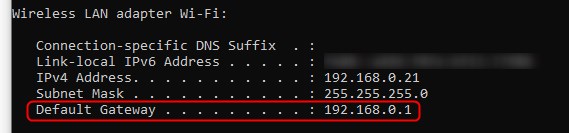
5. Verificați numele de utilizator și parola Admin
Numele de utilizator și parola corecte de administrare sunt tipărite pe eticheta de pe router și trebuie să vă asigurați că le tastați corect. Grăirea scrisorilor sau tastarea unei scrisori de capital în loc de una mică va face ca conectarea să nu aibă succes.
Citire recomandată:
- Cum să anulați Shaw Internet? (Ghid pas cu pas)
- Shaw la cerere nu funcționează
- Cum să schimbați parola Wi-Fi Shaw?
Cuvinte finale
După ce accesați cu succes setările routerului Shaw, este recomandat să luați notă de IP -ul de administrare, numele de utilizator și parola care v -au ajutat să vă autentificați. Veți avea nevoie de acestea data viitoare când doriți să personalizați setările routerului .
Înainte de a face modificări, vă rugăm să creați o copie de rezervă a configurației curente a routerului, astfel încât să puteți restabili setările înapoi, dacă este necesar.
